Slik får du mest mulig ut av kantpaneler
Kantpaneler er en snarveiskategori som du finner i alle Galaxy-enheter og som lar deg åpne yndlingsappene dine raskt og enkelt. Du kan også sette opp og gjøre kantpaneler personlige som du ønsker. Nedenfor kan du lære hvordan du får mest mulig ut av dette nyttige verktøyet.

Slik aktiverer du kantpaneler
Du kan aktivere kantpanel-funksjonen fra dine enhetsinnstillinger. Trykk på alternativet “Skjerm”, og slå på vekslebryteren “Kantpaneler”.
Nå kan du sveipe til venstre med gestushint fra telefonskjermen din for å åpne Kantpaneler.
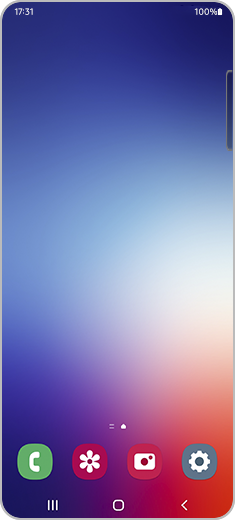
Du kan endre ikonene og appene som vises på kantpanelene dine ved å følge de neste trinnene:
Bemerk: Du kan også redigere panelet ditt som du ønsker ved å velge “Rediger”.
Du kan gjøre kantpanelene dine personlige som du ønsker. Etter å ha valgt alternativet “Kantpaneler”, så trykk på “Håndtak”. I dette skjermbildet kan du tilpasse flere aspekter av kantpanelene dine:
- Posisjon: Du kan velge plasseringen av kantpanelets gestushint ved å velge “Venstre” eller “Høyre”.
- Stil: Velg den ønskede fargen til kantpanelene dine.
- Gjennomsiktighet: Juster kantpanelenes gjennomsiktighetslinje fra “Lav” til “Høy”.
- Størrelse: Velg størrelsen på kantpanelene dine ved å justere linjen fra “Liten” til “Stor”.
- Bredde: Du kan justere bredden på kantpanelene dine ved å flytte linjen fra “Tynn” til “Tykk”.
- Vibrering: Slå på vekslebryteren hvis du vil at telefonen skal vibrere når håndtaket berøres.
Hvis du vil utforske nye kantpaneler enn standardpanelene, kan du gjøre det fra alternativet “Paneler”. Trykk på “Galaxy Store”. Her kan du utforske nye paneler og oppsett som kan gjelde for kantpanelene dine.
Bemerk: Noen av kantpaneloppsettene koster ekstra.
Du kan sjekke den seneste versjonen av kantpaneler i alternativet “Om Kantpaneler” fra Innstillinger for Kantpaneler.
Takk for din tilbakemelding
Vennligst svar på alle spørsmål







